4.7.5. OPs verrechnen (mit integrierter Finanzverwaltung)
In diesem Abschnitt erfahren Sie, wie Sie mithilfe der MOS'aik-Finanzverwaltung ![]() offene Posten mit Gutschriften oder Zahlungen verrechnen können.
offene Posten mit Gutschriften oder Zahlungen verrechnen können.
-
Über die MOS'aik-Projektverwaltung
 wird ein Auftrag erstellt.
wird ein Auftrag erstellt.
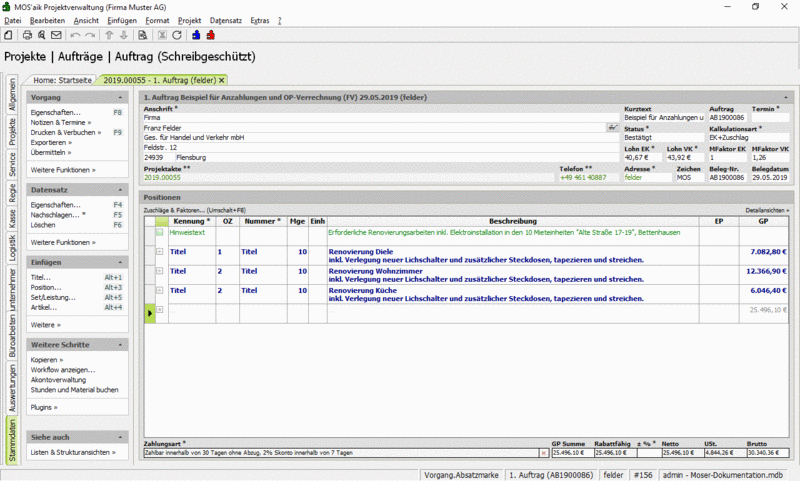
-
Der Auftrag wird über die Funktion Kopieren » in eine Anzahlungsrechnung umgewandelt.
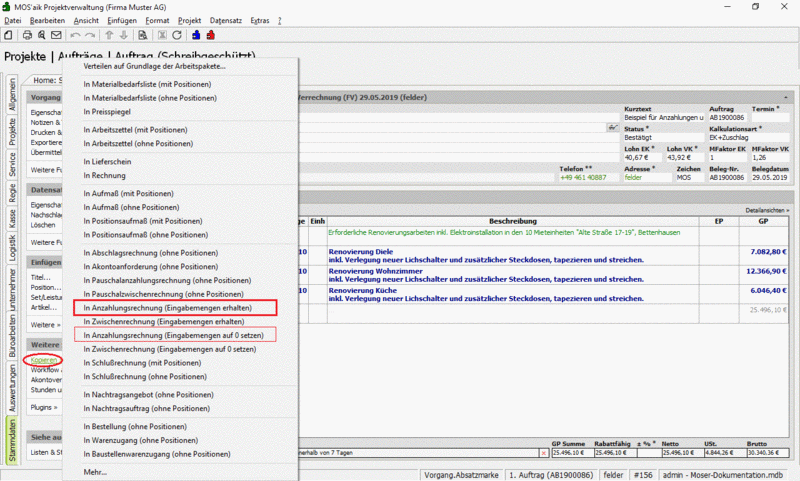
-
In der Anzahlungsrechnung werden die Gliederungsmengen in der Spalte
Mgesowie die Preise in der SpalteEPangepasst. Anschließend wird der Vorgang mit der Funktion Drucken & Verbuchen » verbucht.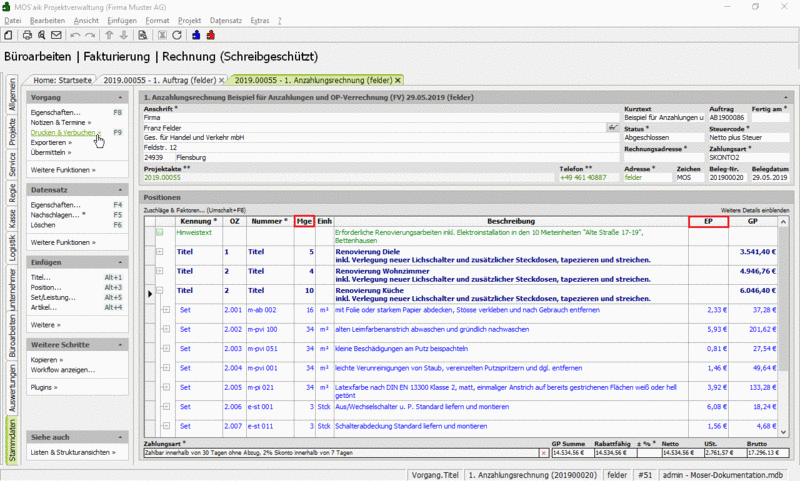
-
In der MOS'aik-Finanzverwaltung
 übernehmen Sie jetzt den Buchungsstapel.
übernehmen Sie jetzt den Buchungsstapel.
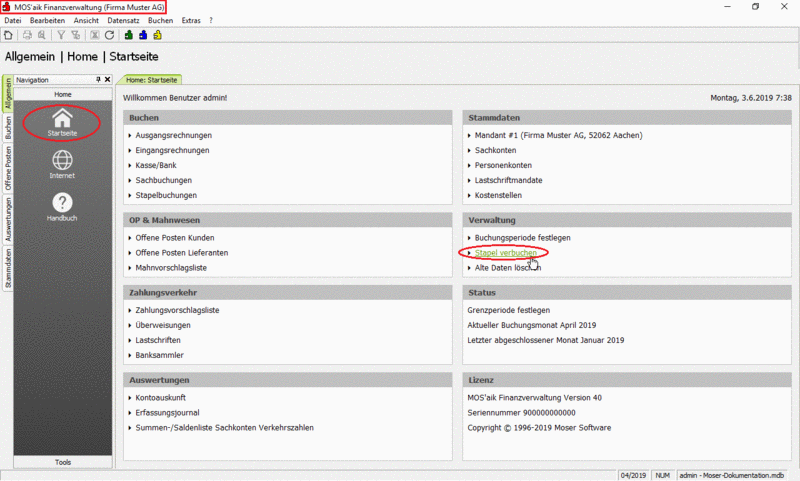
-
Wählen Sie die gewünschten Einstellungen (Weiter >) und/oder klicken Sie auf die Schaltfläche Fertigstellen, um den Stapel zu verbuchen.
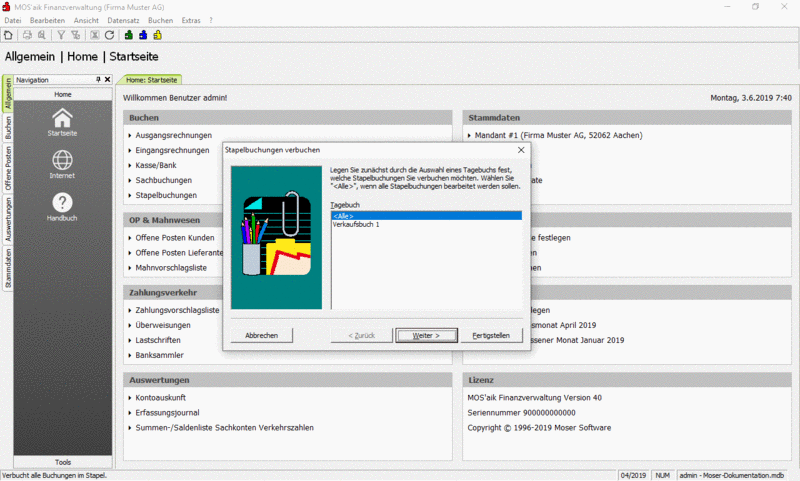
-
Die Abschlussmeldung informiert darüber, wie viele Buchungen aus dem Stapel übernommen wurden.
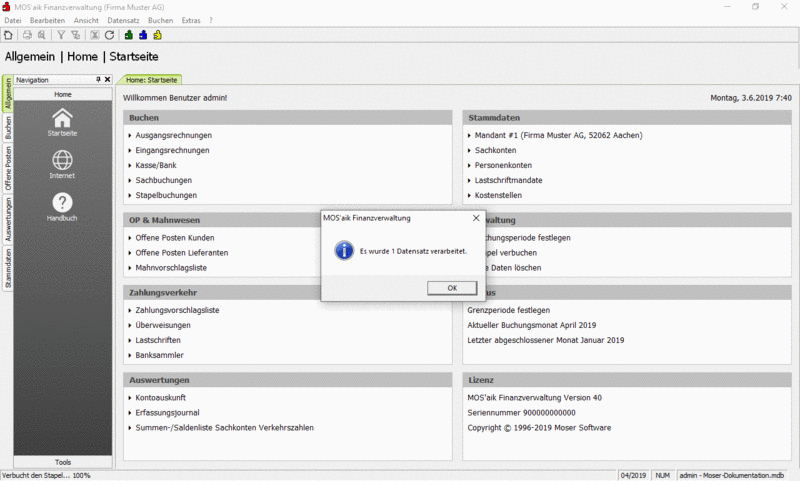
-
Für die verbuchte Anzahlungsrechnung wurde ein Offener Posten erzeugt. Sie finden diesen im Arbeitsblatt Offene Posten | OP-Verwaltung Kunden | Offene Posten.
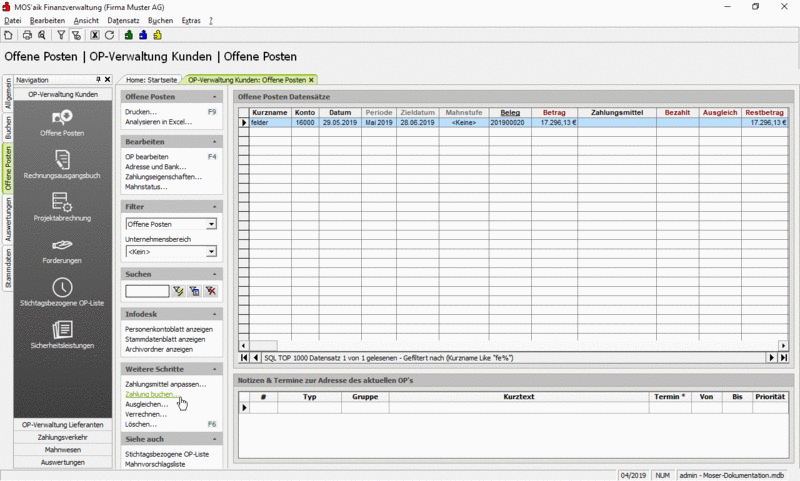
-
Mit der Funktion Weitere Schritte Zahlung buchen ... können eingegangene Zahlungen auf die Anzahlungsrechnung gebucht werden.
Im Beispiel wird zunächst nur ein Teilbetrag i.H.v. 4.500,00€ auf die Rechnung gezahlt. Die Zahlung wird mit OK gebucht und anschließend in der Spalte
Bezahltfür den Offenen Posten ausgewiesen.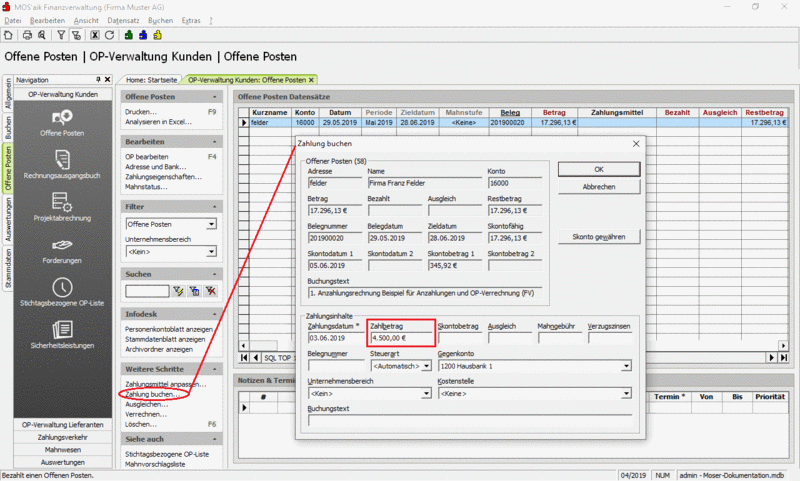
-
Mit der MOS'aik-Projektverwaltung
 wird die Anzahlungsrechnung in eine
Schlussrechnung kopiert.
wird die Anzahlungsrechnung in eine
Schlussrechnung kopiert.
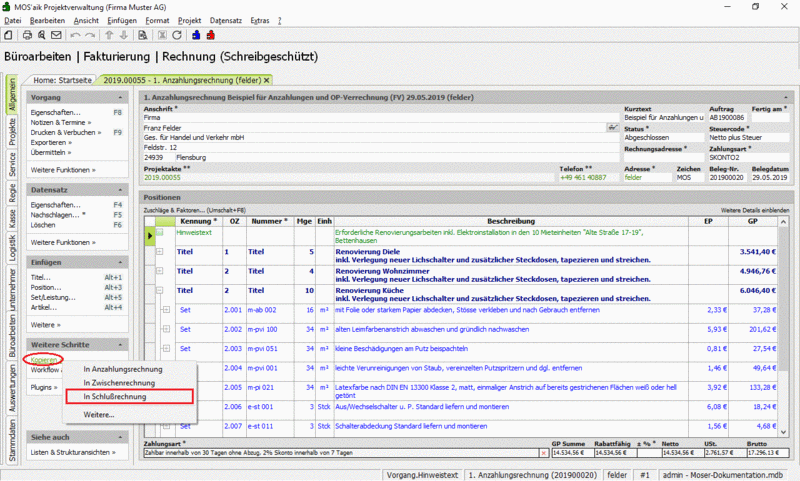
-
Passen Sie in der Schlussrechnung die Mengen (
Mge) und Preise (EP) an und Drucken & Verbuchen » Sie auch diese Rechnung.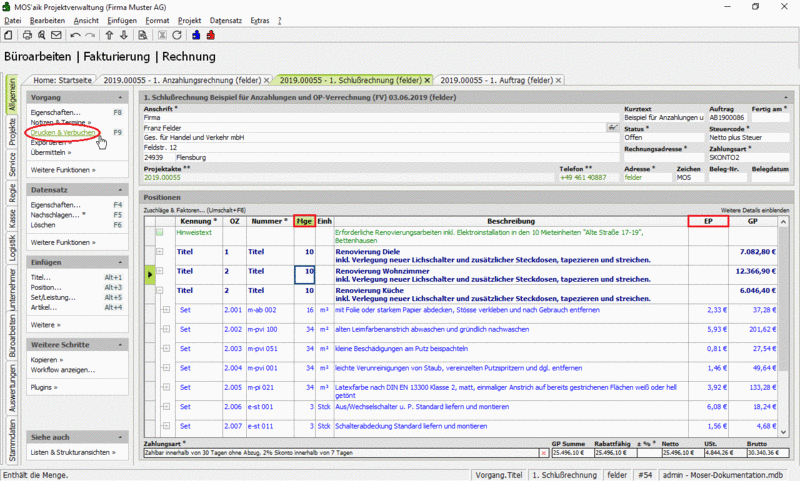
-
Nach dem Verbuchen des Stapels erscheint auch die Schlussrechnung als Offener Posten im Arbeitsblatt Offene Posten der MOS'aik-Finanzverwaltung
 .
.
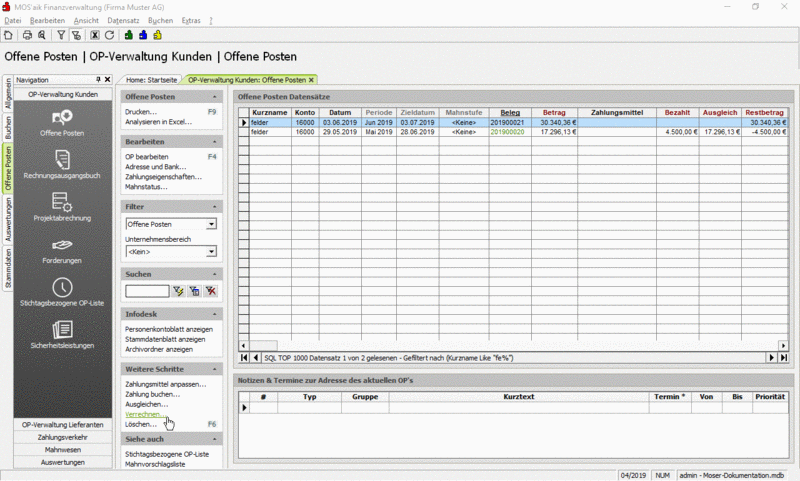
-
Mit der Funktion Weitere Schritte Verrechnen ... können Offene Posten zur Adresse eines ausgewählten OPs miteinander verrechnet werden. Wählen Sie im Dialog ggf. die Adresse mit Adresse nachschlagen ... und eventuell weitere Einstellungen aus. Klicken Sie anschließend die zu verrechnenden Offenen Posten in der Liste an und setzen ein Häkchen zur Auswahl. Drücken Sie Jetzt verrechnen, um den Vorgang auszuführen.
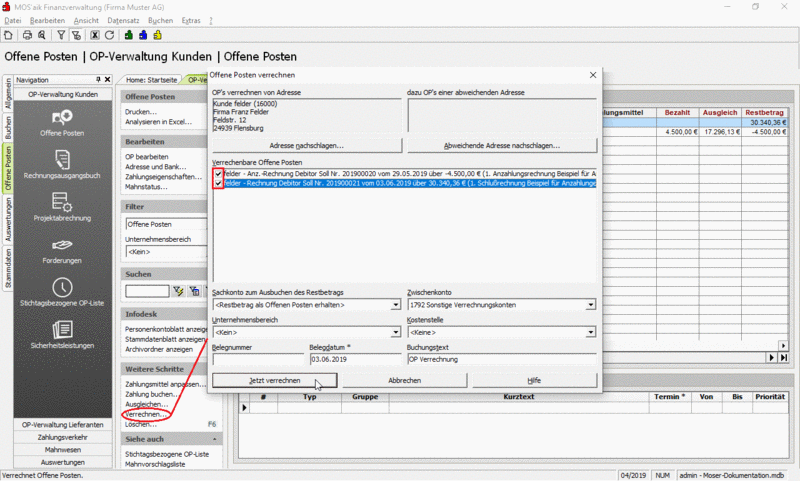
-
Wenn der OP-Betrag nicht restlos verrechnet werden konnte, wird eine entsprechende Meldung ausgegeben und der verbleibende Rest-OP angezeigt. Den noch offenen Betrag finden Sie in der Spalte
Restbetrag.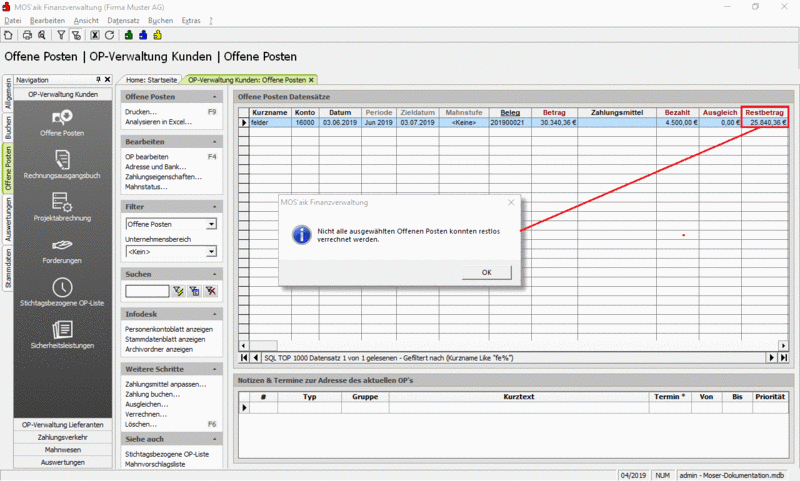
Weitere Informationen zum Verrechnen von OPs finden Sie im Dokument Handbuch Finanzverwaltung - Offene Posten verrechnen (Kunden) und Handbuch Finanzverwaltung - Offene Posten verrechnen (Lieferanten).












